- 取得連結
- X
- 以電子郵件傳送
- 其他應用程式
驗證 SQL Server Always On 設定
設定完成 AdventureWork 資料庫做高可用性資料庫後,來測試資料是否會正確的同步到次要資料庫複本
進行 SQL Server Always On 驗證
先連線到 SQL2017SSFC 資料庫,在 AdventureWorks 資料庫建立新查詢
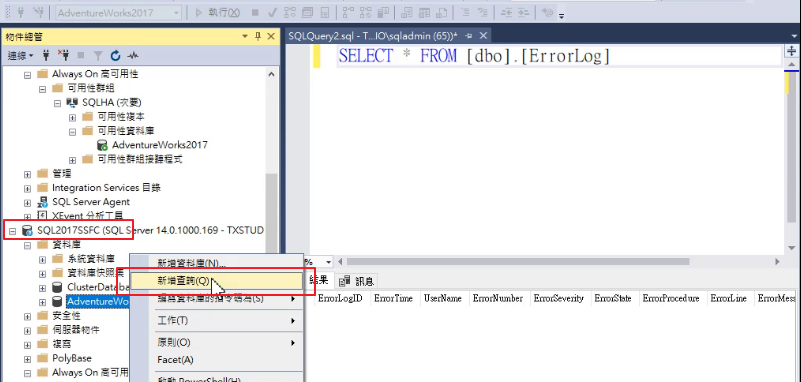
寫一個會產生錯誤除以零的查詢,並使用 dbo.uspLogError 做紀錄
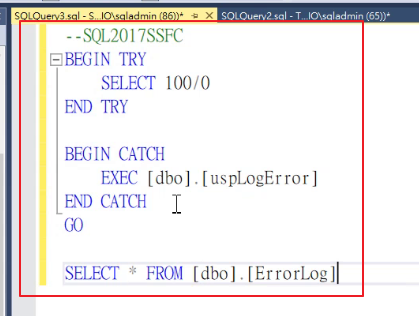
產生的錯誤紀錄會儲存到 dbo.ErrorLog 資料表
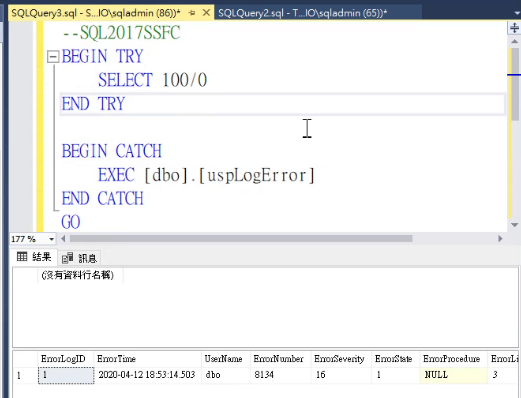
連線到 SQL Server Always On 的次要複本檢視 dbo.ErrorLog 資料表
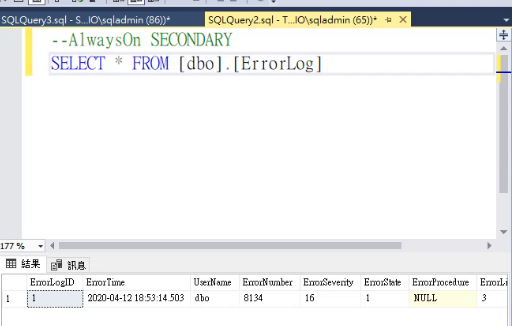
錯誤的資料列有同步到次要複本
重複驗證
再執行一次產生資料列
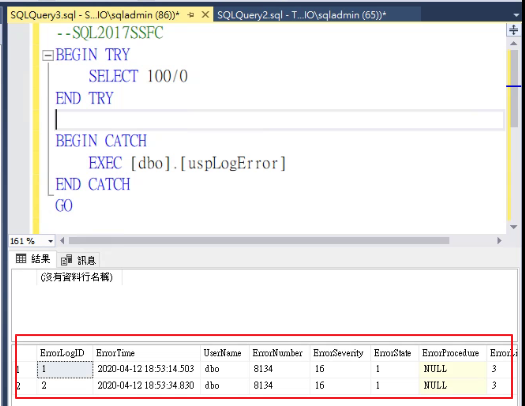
錯誤資料也有正確同步到次要複本
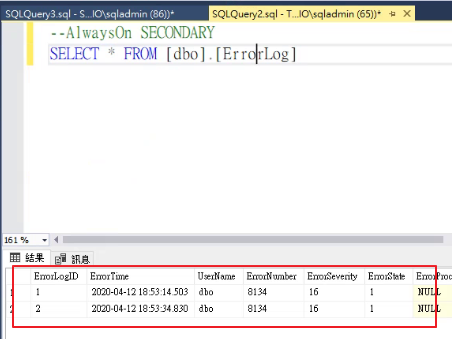
驗證完畢
透過上次步驟,成功確認 SQL Server Always On 功能有成功將主要複本的異動同步到次要複本,當然也可以做更多步驟確認
快速連結
文章目錄
- 範圍與介紹
- Active Directory Domain Service 簡介
- iSCSI Server 簡介
- SQL Server Failover Cluster 簡介
- 虛擬機器-電腦名稱-存取帳戶規劃
- 安裝網域服務角色
- 升級為網域控制站 (Active Directory Domain Controller)
- 安裝檔案伺服器角色
- 設定 (iSCSI Target)
- 將虛擬機器加入至網域 (Domain) 環境
- 建立提供給 SQL Server 使用的服務與管理帳號
- 設定 Windows Server 連線至 iSCSI Target 提供網路磁碟
- 安裝 Windows Server Failover Cluster 功能
- 建立 Windows Server Failover Cluster 環境
- 番外篇:修正仲裁磁碟空間
- 驗證-確認 Windows Server Failover Cluster
- 安裝新的 SQL Server Failover Cluster 環境
- 將新的 SQL Server Failover Cluster 節點加入至既有 SQL Server Failover Cluster
- 驗證 SQL Server Failover Cluster
- 還原 AdventureWorks2017 範例資料庫 SQL Server Failover Cluster
- 將第三台 Windows Server 加入至網域 (Domain)
- 加入既有的 Windows Server Failover Cluster
- 安裝獨立的 SQL Server 執行個體 (ID=SQLSERVERBK) 因為 (ID=MSSQLSERVER) 已存在
- 啟用 Always On Availability Group 功能 (Failover Cluster & SQLSERVERBK)
- 開啟所有 Windows Server 的 5022 連接埠 (因為很容易忘記所以額外抽出來)
- 設定高可用性群組前的準備:進行資料庫完整備份
- 進行高可用性群組設定-可用性副本的路徑不存在-建立F磁碟區
- 設定 AdventureWorks2017 作為可用性資料庫:使用 UNC 共享
- 驗證 SQL Server Always On 設定
- 總結與心得
留言
張貼留言